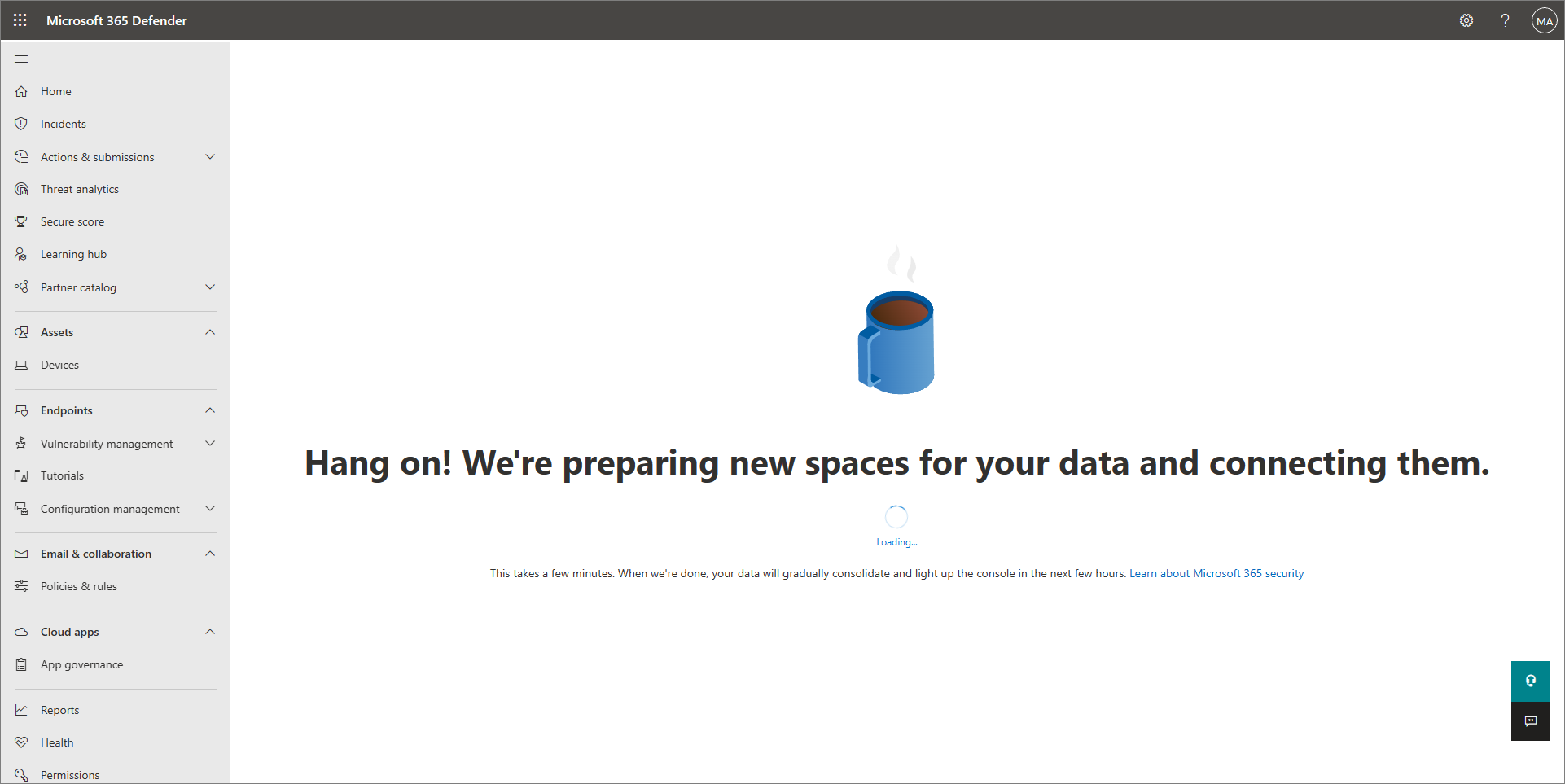Hinweis
Für den Zugriff auf diese Seite ist eine Autorisierung erforderlich. Sie können versuchen, sich anzumelden oder das Verzeichnis zu wechseln.
Für den Zugriff auf diese Seite ist eine Autorisierung erforderlich. Sie können versuchen, das Verzeichnis zu wechseln.
Microsoft Defender for Business ist eine Endpunktsicherheitslösung, die speziell für kleine und mittelständische Unternehmen (bis zu 300 Mitarbeiter) entwickelt wurde. In diesem Artikel wird beschrieben, wie Sie Defender for Business erhalten.
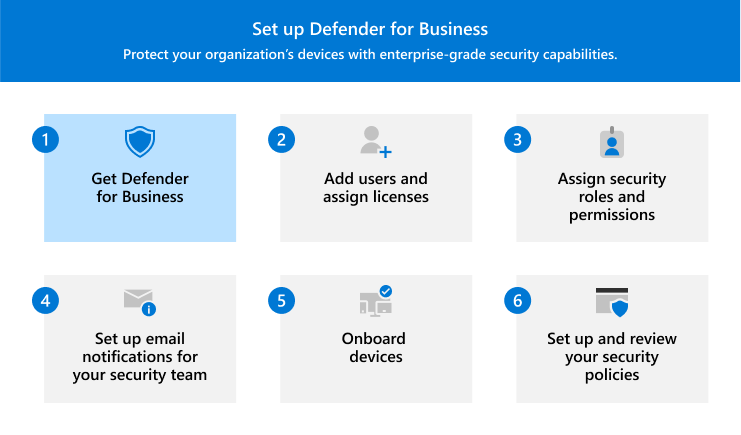
Zu den Abschnitten gehören:
- So erhalten Sie Defender for Business, um Clientgeräte wie Computer, Tablets und Smartphones zu schützen
- So erhalten Sie Microsoft Defender for Business-Server, ein Add-On, mit dem Sie Windows- und Linux-Server integrieren und schützen können
- Portale, die Sie zum Einrichten, Konfigurieren und Verwalten von Defender for Business
- Nächste Schritte, z. B. Hinzufügen von Benutzern und Zuweisen von Lizenzen.
So erhalten Sie Microsoft Defender for Business
Um Defender for Business zu erhalten, können Sie aus mehreren Optionen wählen:
- Arbeiten Sie mit einem Microsoft-Partner der Ihnen helfen kann, alles einzurichten und zu konfigurieren.
- Testen oder kaufen Sie die eigenständige Version von Defender for Business.
- Rufen Sie Microsoft 365 Business Premium ab, einschließlich Defender for Business.
Verwenden Sie die folgenden Registerkarten, um mehr über die einzelnen Optionen zu erfahren.
- Zusammenarbeit mit einem Microsoft-Partner
- Abrufen Defender for Business (eigenständig)
- Holen Sie sich Microsoft 365 Business Premium
Microsoft verfügt über eine Liste von Lösungsanbietern, die berechtigt sind, Angebote zu verkaufen, einschließlich Microsoft 365 Business Premium und Microsoft Defender for Business. Wenn Sie lieber mit einem Microsoft-Partner zusammenarbeiten möchten, können Sie die folgenden Schritte ausführen, um einen Lösungsanbieter in Ihrer Region zu finden:
Wechseln Sie zu Partner durchsuchen.
Geben Sie im Bereich Filter Suchkriterien an, z. B.:
Ihr Standort
Die Größe Ihrer Organisation
Fokusbereiche, z. B. Sicherheit und/oder Schutz
Dienste, z. B. Lizenzierung oder Managed Services (MSP)
Sobald Sie ein oder mehrere Kriterien auswählen, wird die Liste der Partner aktualisiert.
Überprüfen Sie die Ergebnisliste. Wählen Sie einen Anbieter aus, um mehr über seine Spezialisierung und die von ihm bereitgestellten Dienste zu erfahren.
So erhalten Sie Microsoft Defender for Business-Server
Microsoft Defender for Business-Server ist ein Add-On für Defender for Business, mit dem Sie Ihre Serverbetriebssysteme mit demselben Schutz schützen können, den Sie für Clientgeräte in Defender for Business erhalten.
Wechseln Sie zum Microsoft 365 Admin Center, und melden Sie sich an.
Wählen Sie im Navigationsbereich AbrechnungSdienste>kaufen aus.
Wählen Sie in der Ergebnisliste das Feld Details für Microsoft Defender for Business-Server aus.
Überprüfen Sie die Informationen, und schließen Sie den Kaufvorgang ab. Sie benötigen eine Microsoft Defender for Business-Server Lizenz für jede instance von Windows Server oder Linux, und Sie weisen diese Lizenz nicht Benutzern oder Geräten zu.
Wichtig
- Um Microsoft Defender for Business-Server hinzuzufügen, benötigen Sie mindestens eine kostenpflichtige Lizenz für Defender for Business (eigenständig) oder Microsoft 365 Business Premium.
- Es gibt ein Limit von 60 Microsoft Defender for Business-Server Lizenzen pro Abonnement zum Microsoft 365 Business Premium oder Defender for Business.
- Falls gewünscht, können Sie stattdessen Microsoft Defender für Serverplan 1 oder Plan 2 verwenden, um Ihre Server zu integrieren.
Portale, die Sie für die Einrichtung und Verwaltung verwenden
Wenn Sie Defender for Business verwenden, arbeiten Sie mit zwei Standard Portalen:
- Die Microsoft 365 Admin Center (https://admin.microsoft.com)
- Das Microsoft Defender-Portal (https://security.microsoft.com)
Wenn Ihr Abonnement auch Microsoft Intune enthält, verwenden Sie auch das Intune Admin Center (https://intune.microsoft.com). In der folgenden Tabelle sind diese Portale und deren Verwendung zusammengefasst.
| Portal | Beschreibung |
|---|---|
| Die Microsoft 365 Admin Center | Verwenden Sie die Microsoft 365 Admin Center, um Ihre Testversion zu aktivieren und sich zum ersten Mal anzumelden. Sie können die Microsoft 365 Admin Center auch für Folgendes verwenden: – Hinzufügen oder Entfernen von Benutzern. – Zuweisen von Benutzerlizenzen. - Zeigen Sie Ihre Produkte und Dienstleistungen an. – Führen Sie Setupaufgaben für Ihr Microsoft 365-Abonnement aus. Weitere Informationen finden Sie unter Übersicht über die Microsoft 365 Admin Center. |
| Das Microsoft Defender-Portal | Verwenden Sie das Microsoft Defender-Portal, um Defender for Business einzurichten und zu konfigurieren sowie Ihre Geräte und Bedrohungserkennungen zu überwachen. Sie verwenden das Microsoft Defender-Portal für Folgendes: – Anzeigen Ihrer Geräte und Geräteschutzrichtlinien. – Anzeigen erkannter Bedrohungen und Ergreifen von Maßnahmen. – Zeigen Sie Sicherheitsempfehlungen an, und verwalten Sie Ihre Sicherheitseinstellungen. Weitere Informationen finden Sie unter Erste Schritte mit dem Microsoft Defender-Portal. |
| Das Intune Admin Center | Verwenden Sie das Intune Admin Center, um die mehrstufige Authentifizierung (Multi-Factor Authentication, MFA) einzurichten, iOS- und Android-Geräte zu integrieren und bestimmte Funktionen wie Regeln zur Verringerung der Angriffsfläche zu konfigurieren. Weitere Informationen zu Intune finden Sie unter Microsoft Intune ein MDM- und MAM-Anbieter für Ihre Geräte ist. |